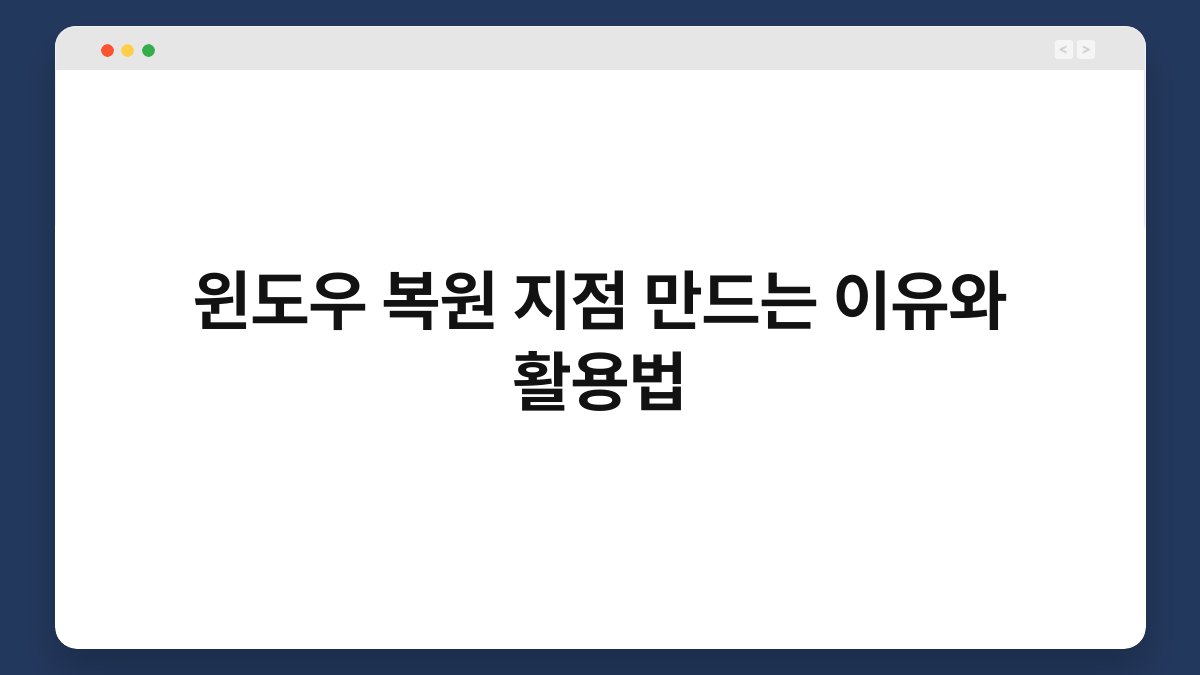컴퓨터를 사용하다 보면 예상치 못한 문제에 직면하는 경우가 많습니다. 소중한 데이터를 잃거나 시스템이 불안정해지는 상황, 누구나 경험해 보셨을 텐데요. 이러한 문제를 예방하고 해결하기 위해 윈도우 복원 지점을 만드는 것이 매우 중요합니다. 이 글에서는 윈도우 복원 지점을 만드는 이유와 활용법에 대해 자세히 알아보겠습니다. 여러분의 소중한 데이터와 시스템을 안전하게 보호하는 방법을 함께 살펴보죠.
🔍 핵심 요약
✅ 윈도우 복원 지점은 시스템 오류 발생 시 이전 상태로 복구하는 데 도움을 줍니다.
✅ 소프트웨어 설치나 업데이트 전 복원 지점을 만들어 두면 안전합니다.
✅ 복원 지점은 설정, 프로그램, 드라이버 상태를 저장합니다.
✅ 정기적으로 복원 지점을 만드는 습관이 필요합니다.
✅ 복원 지점은 시스템 성능 문제 해결에도 유용합니다.
윈도우 복원 지점의 기본 개념
복원 지점이란 무엇인가요?
윈도우 복원 지점은 시스템의 특정 상태를 저장하는 기능입니다. 이를 통해 시스템이 문제에 직면했을 때, 이전 상태로 되돌릴 수 있습니다. 가령 소프트웨어를 설치한 후 문제가 발생하면, 복원 지점을 통해 설치 이전 상태로 복구할 수 있습니다.
복원 지점의 필요성
복원 지점은 시스템 안정성을 높이는 데 필수적입니다. 예를 들어, 중요한 업데이트나 새로운 프로그램 설치 후 문제가 발생할 수 있습니다. 이런 상황에서 복원 지점이 있다면, 불안한 마음 없이 시스템을 안정적으로 유지할 수 있습니다.
| 항목 | 내용 |
|---|---|
| 복원 지점 정의 | 시스템의 특정 상태를 저장 |
| 필요성 | 시스템 안정성 향상 |
복원 지점 생성 방법
복원 지점 만들기
복원 지점을 만드는 방법은 간단합니다. 먼저, ‘시작’ 버튼을 클릭한 후 ‘제어판’으로 이동합니다. ‘시스템 및 보안’을 선택하고 ‘시스템’을 클릭한 뒤, ‘시스템 보호’ 탭에서 ‘복원 지점 만들기’ 버튼을 누르면 됩니다.
자동 복원 지점 설정
윈도우는 자동으로 복원 지점을 생성할 수 있습니다. 이를 위해 ‘시스템 보호’ 탭에서 ‘구성’ 버튼을 클릭하고, ‘복원 지점 만들기’를 설정하면 됩니다. 이 설정을 통해 시스템의 변경 사항이 있을 때마다 자동으로 복원 지점이 생성됩니다.
| 항목 | 내용 |
|---|---|
| 수동 생성 방법 | 제어판 → 시스템 → 시스템 보호 → 복원 지점 만들기 |
| 자동 생성 설정 | 시스템 보호 탭 → 구성 → 자동 생성 활성화 |
복원 지점 활용법
문제 발생 시 복원 지점 사용
시스템에 문제가 발생했을 때, 복원 지점을 활용하여 복구할 수 있습니다. ‘시스템 복원’을 실행한 후, 원하는 복원 지점을 선택하고 복구 과정을 진행하면 됩니다. 이 과정에서 데이터 손실은 없으니 안심하셔도 됩니다.
성능 문제 해결
시스템의 성능이 저하되었을 때도 복원 지점이 유용합니다. 최근에 설치한 프로그램이나 드라이버가 문제를 일으킬 수 있습니다. 복원 지점을 통해 이전 상태로 돌아가면 성능 문제를 해결할 수 있습니다.
| 항목 | 내용 |
|---|---|
| 문제 발생 시 | 시스템 복원 실행 후 복원 지점 선택 |
| 성능 문제 해결 | 최근 설치된 항목 제거 |
복원 지점의 장점과 단점
장점
복원 지점의 가장 큰 장점은 시스템의 안전성을 높여준다는 점입니다. 예상치 못한 문제 발생 시, 빠르게 복구할 수 있어 스트레스를 줄여줍니다. 또한, 데이터를 보호하는 데 큰 도움이 됩니다.
단점
하지만 복원 지점에도 단점이 있습니다. 복원 지점은 시스템 파일과 설정만 저장하므로 개인 파일은 보호되지 않습니다. 따라서 중요한 데이터는 별도로 백업해야 합니다.
| 항목 | 내용 |
|---|---|
| 장점 | 시스템 안전성 향상, 데이터 보호 |
| 단점 | 개인 파일 보호 불가 |
복원 지점과 백업의 차이
복원 지점과 백업의 정의
복원 지점은 시스템 상태를 저장하는 것이고, 백업은 데이터 파일을 저장하는 것입니다. 복원 지점은 시스템 오류를 해결하는 데 중점을 두고, 백업은 중요한 파일을 보호하는 데 초점을 맞춥니다.
언제 사용해야 할까요?
시스템 문제가 발생했을 때는 복원 지점을 활용하고, 중요한 파일이 손실될 우려가 있을 때는 백업을 진행해야 합니다. 두 기능은 서로 보완적인 관계에 있습니다.
| 항목 | 내용 |
|---|---|
| 복원 지점 | 시스템 상태 저장 |
| 백업 | 데이터 파일 저장 |
복원 지점 관리 팁
정기적으로 복원 지점 만들기
복원 지점은 정기적으로 만드는 것이 좋습니다. 시스템의 주요 변경 사항이 있을 때마다 복원 지점을 생성하면, 언제든지 안정적인 상태로 돌아갈 수 있습니다.
불필요한 복원 지점 삭제
복원 지점이 너무 많아지면 관리가 어려워집니다. 주기적으로 불필요한 복원 지점을 삭제하여 시스템의 성능을 유지하는 것이 필요합니다.
| 항목 | 내용 |
|---|---|
| 정기 생성 | 주요 변경 사항 후 복원 지점 생성 |
| 삭제 | 관리 용이성을 위해 불필요한 지점 삭제 |
자주 묻는 질문(Q&A)
Q1: 복원 지점을 만들면 어떤 정보가 저장되나요?
A1: 복원 지점은 시스템 설정, 프로그램 설치 및 드라이버 상태를 저장합니다.
Q2: 복원 지점은 언제 만들어야 하나요?
A2: 소프트웨어 설치나 업데이트 전, 시스템 설정 변경 시에 만드는 것이 좋습니다.
Q3: 복원 지점이 데이터 파일을 보호하나요?
A3: 복원 지점은 시스템 파일만 보호하며, 개인 데이터 파일은 별도로 백업해야 합니다.
Q4: 복원 지점은 얼마나 자주 만들어야 하나요?
A4: 주요 변경 사항이 있을 때마다 정기적으로 만드는 것이 이상적입니다.
Q5: 복원 지점 삭제는 어떻게 하나요?
A5: ‘시스템 보호’ 탭에서 ‘구성’을 클릭하여 불필요한 복원 지점을 삭제할 수 있습니다.
지금 바로 윈도우 복원 지점을 만들어 보세요. 소중한 데이터를 지키는 첫걸음이 될 것입니다. 여러분의 컴퓨터 안전을 위해 작은 실천을 시작해보는 건 어떨까요?